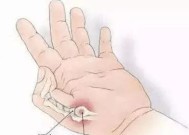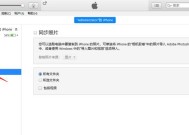无线鼠标不工作时应采取哪些措施?
- 家电百科
- 2025-06-25
- 1
- 更新:2025-06-24 20:23:04
在日常生活中,无线鼠标是我们与电脑交互不可或缺的工具之一。然而,不时地,我们会遇到无线鼠标停止工作的状况。此时,您可以按照以下步骤逐一排查和解决问题。在本文中,我们将详细指导您如何应对无线鼠标不工作的情况,并提供一些预防措施和常用技巧,帮助您快速恢复鼠标的正常使用。
一、检查鼠标电量
在无线鼠标不工作时,最简单也是最常见的问题往往是鼠标电量不足。以下是如何检查鼠标电量的方法:
1.查看鼠标指示灯:大多数无线鼠标在电量不足时指示灯会闪烁或改变颜色。
2.更换电池:如指示灯显示电量低,立即更换新电池。
3.使用充电鼠标时,请确保鼠标已正确连接到充电底座。

二、检查鼠标连接
如果电量充足,下一步是检查无线鼠标的连接情况:
1.确认接收器:确保USB无线接收器没有松动或从电脑上拔出。
2.重连操作:如果接收器正常,尝试重新连接无线鼠标。
3.切换信道:如果使用的是2.4GHz无线鼠标,可以尝试切换到不同的信道。

三、检查硬件兼容性
有时鼠标可能因为与电脑的硬件不兼容而无法工作:
1.检查操作系统:确认您的操作系统是否支持该无线鼠标。
2.安装驱动程序:确保鼠标驱动是最新的。您可以通过设备管理器或鼠标制造商的官方网站下载最新驱动。

四、排除软件故障
软件故障也可能导致无线鼠标不工作:
1.重启电脑:电脑重启可以解决许多临时的软件问题。
2.检查鼠标设置:进入控制面板检查鼠标设置,确保没有被错误地配置。
3.系统还原:如果在软件更新或安装后鼠标停止工作,可以尝试进行系统还原。
五、物理检查
物理损坏或脏污可能导致无线鼠标不工作:
1.清洁鼠标:使用软布清理鼠标底部的传感器和灰尘。
2.检查按钮和滚轮:确保所有鼠标按钮和滚轮都响应正常且没有物理阻碍。
六、使用替代设备排除故障
如果以上步骤均未能解决问题,可以尝试使用另一台电脑或另一个无线鼠标来判断问题所在:
1.在另一台电脑上测试:确认无线鼠标是否能在其他电脑上正常工作。
2.用其他鼠标测试:如果在其他电脑上无线鼠标正常工作,那么问题可能出在原始电脑的硬件端口或设置上。
七、求助专业人士
如果问题复杂且您不熟悉电子设备的修理,那么寻求专业人士的帮助是明智的选择:
1.联系制造商:通过官方客服或售后获得技术支持。
2.访问维修中心:如果问题依旧,可以将鼠标送到专业的电脑维修中心进行检查和维修。
通过以上步骤,您应该能够解决无线鼠标不工作的问题,恢复正常的电脑使用体验。若问题依然存在,那么很可能是鼠标自身硬件出现了问题,可能需要更换新的无线鼠标。
综上所述,无线鼠标不工作时,我们可以通过检查电量、确认连接、检查硬件兼容性、排除软件故障、物理检查、使用替代设备排除故障以及寻求专业人士帮助等方法来解决问题。每一项措施都是确保无线鼠标正常工作的关键步骤,正确实施这些步骤有助于快速定位问题并恢复鼠标的功能。